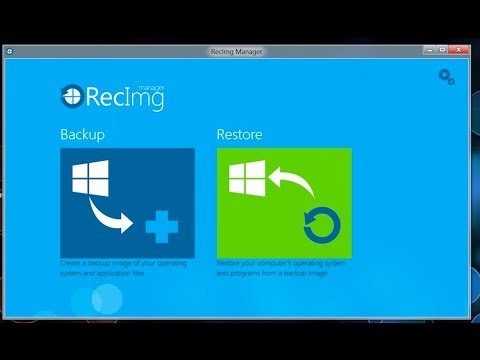
Хотя Windows 8 упрощает резервное копирование настроек с помощью службы облачного хранилища SkyDrive, на самом деле она не выполняет автоматического резервного копирования файлов на вашем компьютере. Вместо этого вам нужно будет сделать резервную копию ваших файлов с помощью других методов. Вот как выполнить резервное копирование и восстановление файлов Windows 8 на жесткий диск.
Подключите жесткий диск USB к USB-порту на боковых сторонах ноутбука или на задней панели настольного ПК под управлением Windows 8. Это не обязательно должен быть новый жесткий диск USB, однако на нем должно быть достаточно места для резервного копирования. Вся информация, которую вы ищете, автоматически сохраняется в чрезвычайной ситуации.

Как только компьютер обнаружит, что жесткий диск подключен к USB-порту, в правой части экрана появится небольшое меню. Нажмите или нажмите настроить этот диск для резервного копирования вариант из меню. Это второй вариант в списке.

ПК перенесет вас в раздел «История файлов» панели управления Windows 8. Жесткий диск, который вы хотите создать резервную копию, автоматически отобразится в меню, помеченном как «Новый том». включи Кнопка в правой части меню.

Затем вас спросят, хотите ли вы добавить жесткий диск в домашнюю группу. Домашняя группа - это группа компьютеров, использующих одну беспроводную сеть. Когда настроено, домашняя группа позволяет пользователям обмениваться файлами между компьютерами. Для целей этого урока нажмите нет.

История файлов немедленно начнет сохранять копии ваших файлов на внешнем жестком диске для безопасного хранения, пока устройство подключено к сети. Сразу после активации компьютер может показаться немного вялым, поскольку история файлов начинает сохранять все, что можно, на жесткий диск. Это нормально и произойдет только в первый раз. После этого ваш компьютер будет делать резервные копии и сохранять файлы по мере внесения в них изменений.
Если вам когда-нибудь понадобится восстановить ваши файлы, вам нужно вернуться в Панель управления. Вот как.
На начальном экране щелкните правой кнопкой мыши или же проведите вниз от верхней части вашего сенсорного экрана.

Небольшая панель, содержащая только одну кнопку, появится в нижней части экрана. Нажмите или нажмите эту кнопку с надписью Все приложения.

Из всех приложений прокрутите, пока не увидите приложение с надписью, Панель управления, Нажмите на это.

На панели управления нажмите или нажмите Sрезервное копирование ваших файлов с помощью истории файлов под системой и безопасностью. Он расположен в верхней левой части окна.

На панели «История файлов» нажмите или коснитесь восстановить личные файлы, Он расположен в верхнем левом углу окна.

Выберите файлы, которые вы хотите восстановить. Вы можете просматривать старые версии файлов, нажимая кнопки «вперед» и «назад», расположенные в нижней части окна. Чтобы восстановить файлы, просто нажмите зеленая округленная стрелка восстановить файлы с того дня.

Windows проанализирует приложения, хранящиеся на вашем устройстве Windows 8, и выберет файлы, которые вы хотите пропустить или восстановить.

Несмотря на то, что жесткий диск на рабочем столе подключен к рабочему столу или необходимость отсоединить, а затем подключить жесткий диск к ноутбуку, может не быть идеальной ситуацией для резервного копирования, это позволит вам восстановить файлы, которые вы могли случайно удалить или разорение. Например, вы можете случайно удалить абзац из презентации и затем сохранить его. Благодаря функции истории файлов вы всегда сможете вернуть исходную презентацию.


